De Lab Kodi-add-on - Installatiehandleiding
The Lab is een zeer eenvoudige en nette nieuwe add-on diebevat de twee dingen die Kodi-gebruikers het meest willen van hun niet-officiële add-ons; Films en tv-shows. Er is de laatste tijd een vrij snelle omzet van films en tv-add-ons geweest en in de haast om nieuwe add-ons te duwen om de leemten op te vullen die zijn achtergelaten door offline gebruikers, is het redelijk om te zeggen dat de kwaliteit van de add-ons een beetje is gedaald. Wat de ontwikkelaars van De Lab Kodi-add-on hebben geprobeerd het bereik van de inhoud die de meeste gebruikers willen combineren met een eenvoudig te gebruiken en goed ontworpen add-on. In dit streven hebben ze behoorlijk wat succes gehad.

De Lab-add-on probeert niet te ingewikkeld te zijndingen. Alles wat het te bieden heeft, is overzichtelijk en intuïtief in gebruik. Het heeft een goed aanbod van inhoud en de kwaliteit van de links die het biedt zijn meestal hoog, met een focus op HD- en SD-kwaliteitsstreams. In dit artikel zullen we je alles vertellen wat je moet weten over de add-on The Lab Kodi, inclusief welke inhoud je kunt verwachten te vinden, de functies die het bevat en een eenvoudige stapsgewijze handleiding voor het downloaden en installeren op uw Kodi-apparaat.
Voordat u de Lab Kodi-add-on download - Installeer een VPN
Als u van plan bent om inhoud op een te streamenniet-officiële Kodi-add-on zoals The Lab, raden we ten zeerste aan eerst een VPN te gebruiken. Dit komt omdat sommige Kodi-gebruikers het slachtoffer zijn geworden van juridische bedreigingen door auteursrechthouders voor het gebruik van niet-officiële add-ons zoals het Lab, waarvan sommigen beweren dat gebruikers toegang hebben tot auteursrechtelijk beschermde inhoud. Sommige gebruikers hebben juridische brieven ontvangen of zelfs geconfronteerd met verdere juridische sancties alleen voor het gebruik van deze add-ons. Maar een VPN kan u enige bescherming bieden. Een VPN codeert al uw online gegevens en verbergt uw echte IP-adres terwijl films en tv-programma's op Kodi worden gestreamd. Dit helpt om uw online activiteit privé te houden en te beschermen tegen nieuwsgierige blikken. Een VPN is snel een essentiële online tool geworden voor Kodi-gebruikers en tegenwoordig is het geen kwestie van of u een VPN met Kodi moet gebruiken, maar eerder welke VPN u moet kiezen. En we kunnen u daar ook helpen.
De beste VPN voor Kodi - IPVanish
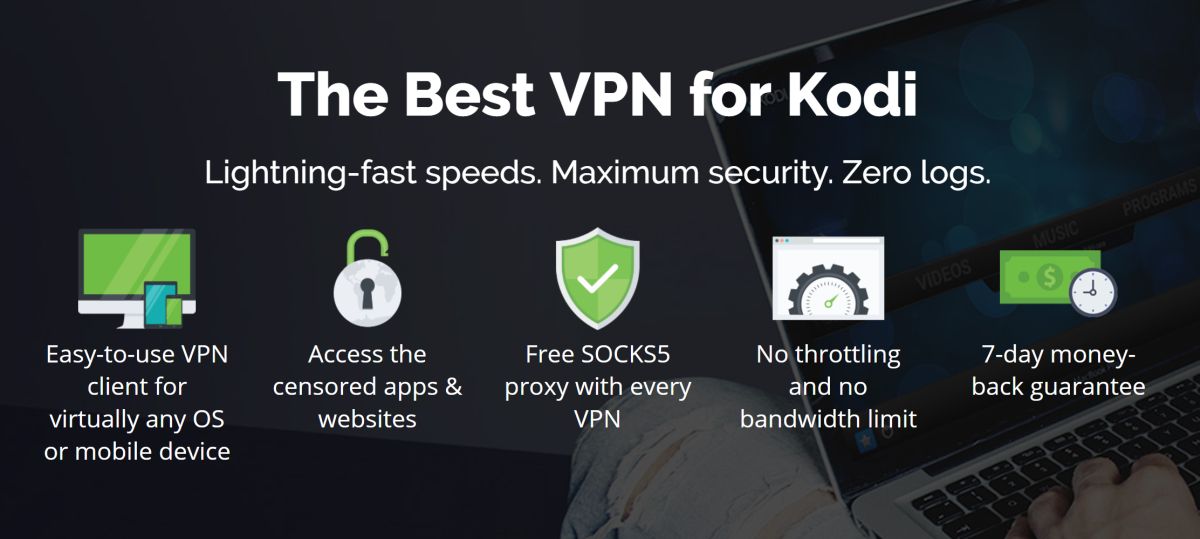
Uit onze uitgebreide tests is gebleken dat de beste VPN voor Kodi-gebruikers nu is IPVanish. Simpel gezegd, het vinkt alle Kodi-gebruikers aanzoeken in een VPN. IPVanish biedt snelle en consistente verbindingssnelheden die ideaal zijn voor Kodi-gebruikers die inhoud betrouwbaar willen streamen vanuit hun add-ons. Het combineert ook deze snelheden met supersterke codering en uitstekende privacybescherming. Dit omvat een geen gebruikerslogboeken garantie waarop u kunt vertrouwen. IPVanish biedt gebruikers een omvangrijk servernetwerk met meer dan 850 servers in 60 landen over de hele wereld. Hiermee kunnen Kodi-gebruikers niet alleen content van over de hele wereld ontgrendelen, maar houden ze ook hun verbindingssnelheden snel.
IPVanish heeft geen beperkingen voor beide bestandentypen of gegevenshoeveelheden die u kunt gebruiken, wat ideaal is voor het streamen van inhoud op Kodi, aangezien add-ons allerlei verschillende bestanden kunnen gebruiken en streaming inhoud zeer gegevensintensief kan zijn. IPVanish biedt ook speciale apps voor zowat elk apparaat dat u kunt bedenken, inclusief de Amazon Firestick. Dus als je een VPN wilt die alles doet wat je nodig hebt om films en tv-programma's te streamen op Kodi-add-ons zoals The Lab, is het moeilijk om verder te kijken dan IPVanish.
IPVanish biedt een geld-terug-garantie van 7 dagen, wat betekent dat u een week de tijd hebt om het zonder risico te testen. Houd er rekening mee dat Verslavende tips-lezers kunnen hier een enorme 60% besparen op het IPVanish-jaarplan, waarbij de maandelijkse prijs wordt verlaagd naar slechts $ 4,87 / mnd.
Hoe installeer ik de Lab Kodi-add-on
Het lijkt op dit moment de trend voor ontwikkelaars te zijnom nieuwe Kodi-add-ons naar hun eigen niet-officiële repository te duwen in plaats van ze in een grotere repository te plaatsen. Dit kan zijn omdat nieuwe add-ons naast meer gevestigde rivalen verloren kunnen gaan of het kan zijn omdat een aantal hoogveenopslagplaatsen de laatste tijd vrij plotseling zijn verwijderd. Wat de reden ook is, de ontwikkelaars van The Lab hebben ervoor gekozen om deze nieuwe aanpak te volgen en als gevolg daarvan is The Lab addon te vinden in hun eigen Lockdown Repository. Het is heel eenvoudig om The Lab van deze bron te downloaden en te installeren. En om u door het proces te leiden, hebben we deze eenvoudige stapsgewijze handleiding samengesteld:
- Open Kodi en klik op instellingen icoon. Dit pictogram ziet eruit als een tandwiel en bevindt zich links bovenaan het scherm.
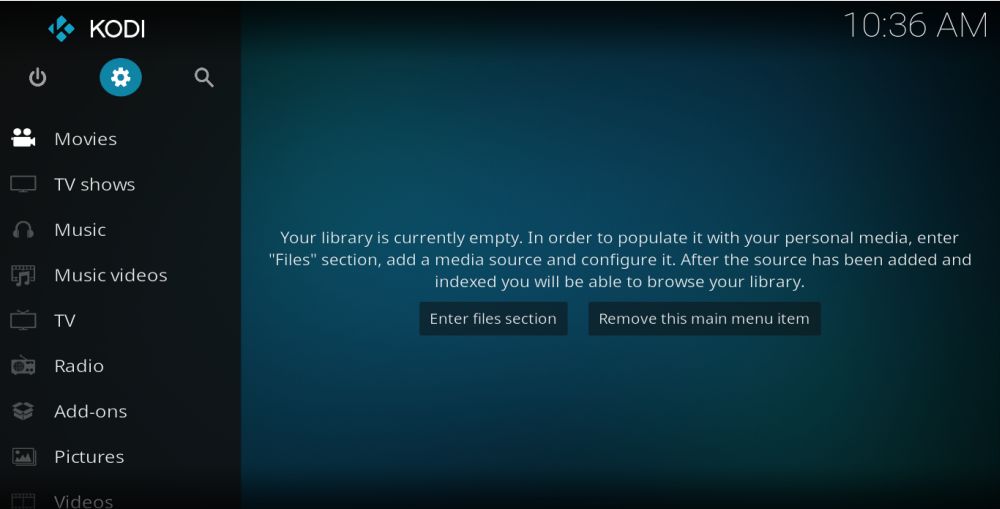
- Klik op de Bestandsbeheer tab onderaan het scherm en dubbelklik vervolgens op Bron toevoegen die u in de linkerkolom van het volgende scherm ziet.
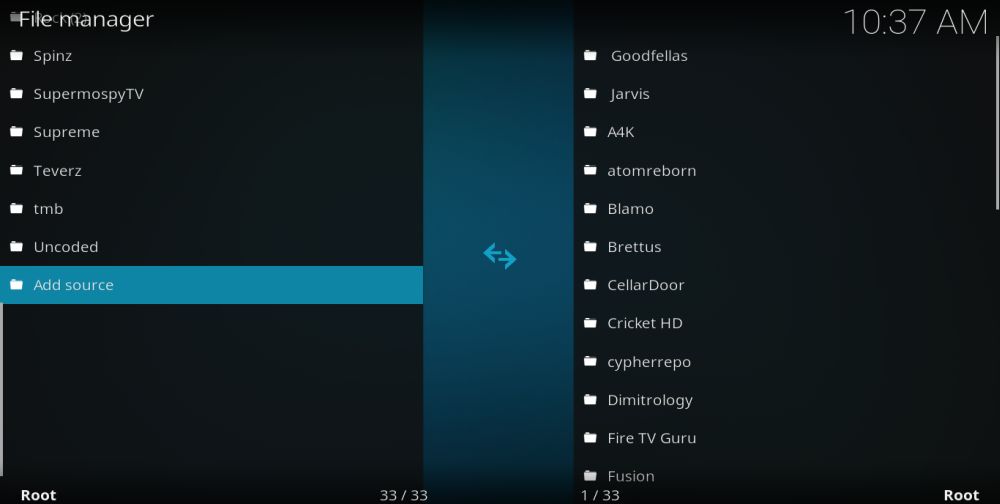
- Er verschijnt een pop-upvenster met Bestandsbron toevoegen als zijn titel. Klik waar het zegt <Geen> en voer vervolgens de volgende URL precies in: http://repo.lockdown.in/. Klik OK en geef deze nieuwe bron een naam, zoals Lockdown, voordat u klikt OK opnieuw.
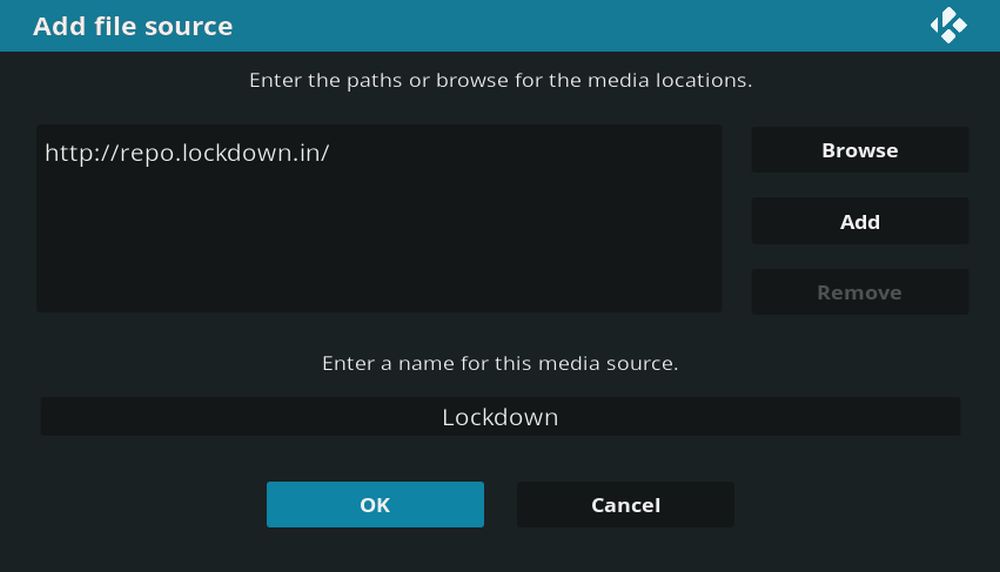
- Ga terug naar de Kodi-startpagina en klik deze keer addons.
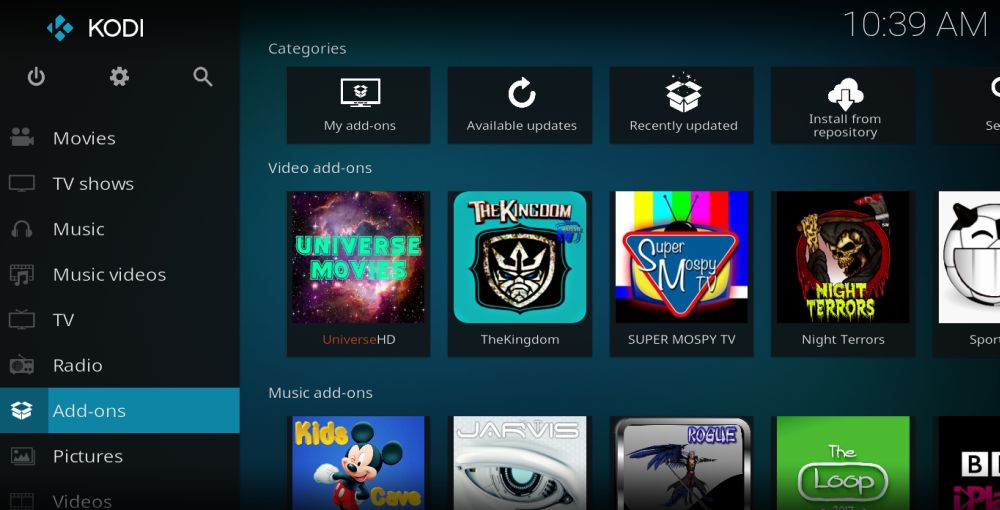
- Klik vervolgens op de Addon Browser pictogram, dat eruit ziet als een open vak en dat zich links bovenaan het scherm bevindt.
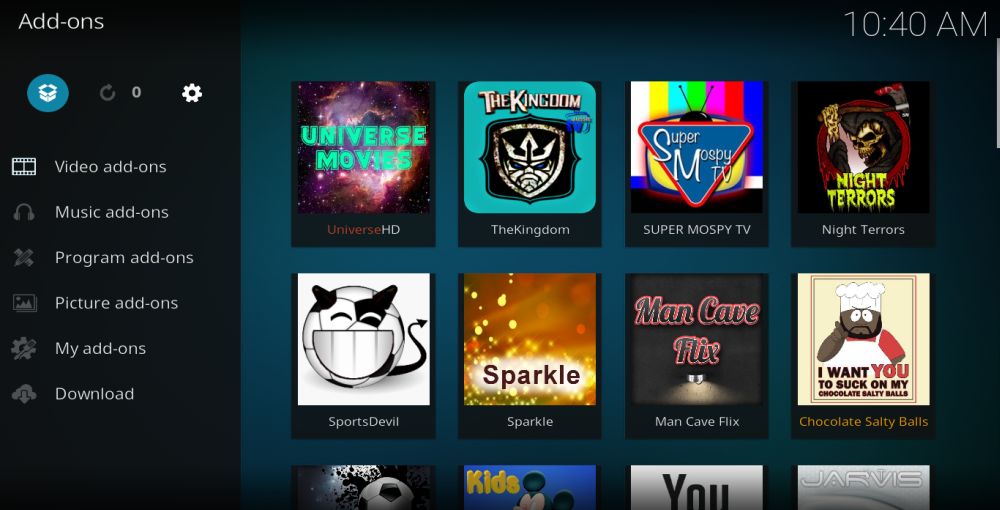
- Klik op Installeren vanuit zipbestanden selecteer vervolgens Lockdown en klik op een bestand met de naam repository.lockdown.x.x.zip. Klik OK en dit zal de Lockdown Repository op uw Kodi installeren.
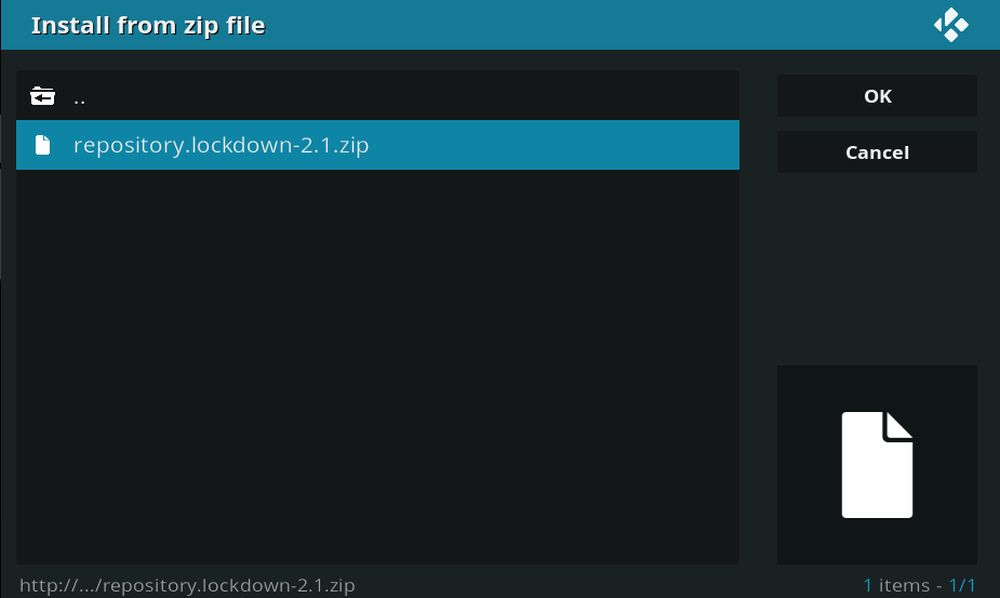
- Ga vervolgens terug naar de Add-in browser menu en klik deze keer Installeren vanuit repository. Blader vervolgens naar beneden om de te vinden Lockdown repository.
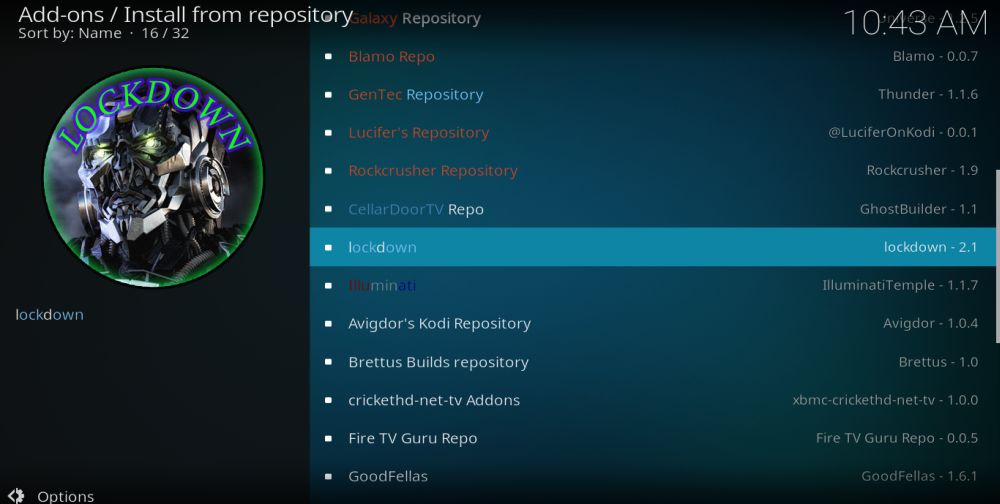
- Open het en klik vervolgens op Video-add-ons. Klik Het lab add-on, die bovenaan wordt vermeld, en klik vervolgens op Installeren. Hiermee download je en installeer je de Lab Kodi-add-on op je Kodi-apparaat. Je ontvangt opnieuw een melding rechtsboven in het scherm wanneer deze met succes is geïnstalleerd.
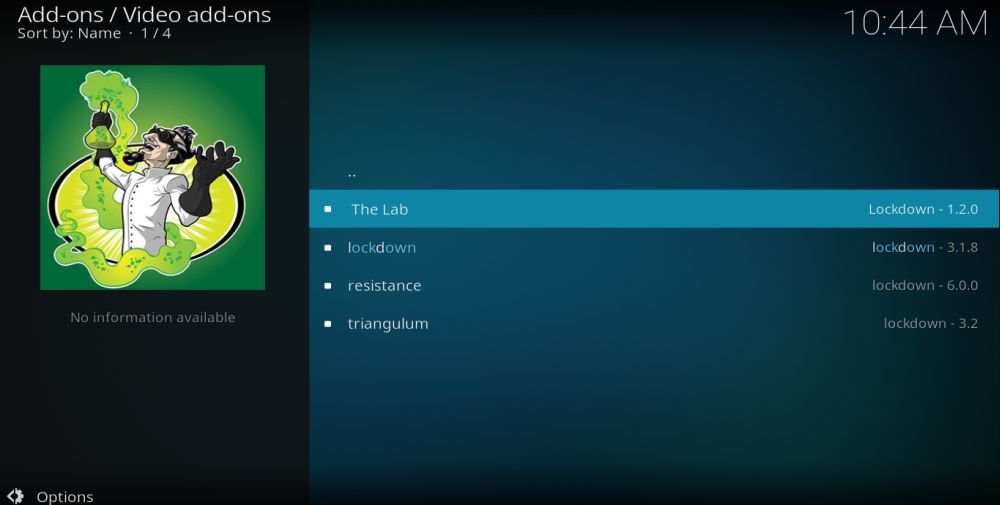
- Keer terug naar het Kodi-startscherm en klik op Add-ons opnieuw. Het lab addon zal nu worden vermeld onder Video-add-ons en is klaar voor gebruik.
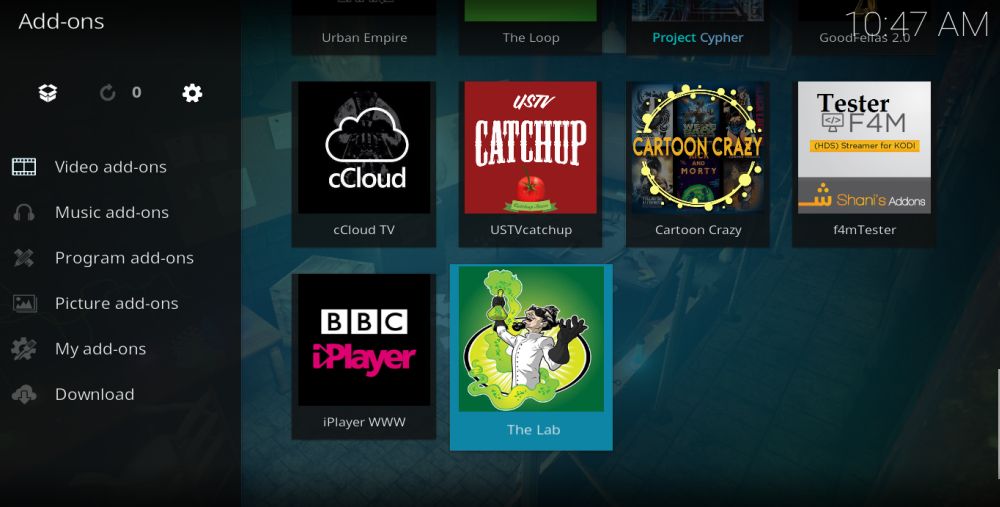
The Lab Kodi Addon Review
De eerste indruk die u krijgt wanneer u opentDe Lab Kodi Addon is dat het iets eigenzinnigs en excentrieks is. Dit aanvankelijke gevoel is grotendeels te danken aan de beeldspraak die deze add-on gebruikt, die afkomstig is van professor Dr. Fluke Hawkins die zich bezighield met nog een ander waanzinnig wetenschappelijk experiment. Maar eigenlijk is deze indruk nogal misleidend, omdat de add-on The Lab een vrij eenvoudige en functionele add-on is die slechts twee hoofdtypen inhoud biedt. Dat is zeker geen kritiek, want vergis je niet, The Lab werkt naar zijn sterke punten en levert zijn beloften buitengewoon goed. De beste manier om een overzicht van een add-on te geven, is door het hoofdmenu te doorlopen. En in het geval van het Lab is dit ook een eenvoudig proces:
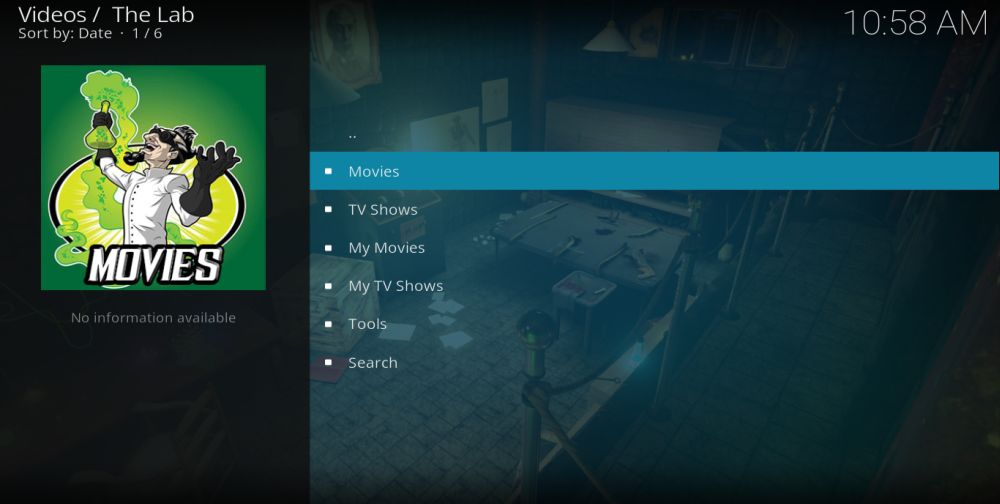
Films
De eerste optie in het hoofdmenu wordt eenvoudig Films genoemd. En dat is precies wat het biedt. Klik erop en u kunt op de meest handige manieren naar films zoeken. Dit bevat Populair, Genres, Jaren, Acteur, Oscarwinnaars, In theaters, Mijn films, Acteur zoeken en Zoeken. Elke zoekoptie opent een lijst met films die passen in de door u gekozen categorie. Er zijn tal van films om uit te kiezen en ze bevatten allemaal een goede synopsis, afbeelding en het jaar waarin ze uitkwamen.
Tv shows
De categorie Tv-programma's is net zo eenvoudig, maar uitgebreid als het gedeelte Film. Een menu met een selectie van handige zoekfuncties wordt geopend. Dit bevat Populair, Genres, Netwerken, Nieuwe tv-shows, Nieuwe afleveringen, Mijn tv-shows, Acteur zoeken, en Zoeken. Elk van deze opent opnieuw een verloren lijst met shows, die u vervolgens kunt zoeken op serie en aflevering.
Mijn films
In dit gedeelte kunt u The Lab koppelen aan uw Trakt- of IMDB-account en hebt u rechtstreeks toegang tot films via deze services.
Mijn tv-programma's
In dit gedeelte kunt u The Lab koppelen aan uw Trakt- of IMDB-account en rechtstreeks toegang krijgen tot tv-programma's via die services.
Hulpmiddelen
Dit is de plek voor al je instellingenen aanpassingsopties. U kunt hier volop kiezen en naast het toevoegen van uw Trakt- of IMDB-account kunt u de add-on ook op verschillende manieren aanpassen. Opties omvatten het specificeren van de gezochte bronnen waardoor de add-on sneller kan worden gebruikt.
Zoeken
Dit is de snelste manier om naar specifiek te zoekeninhoud. Kies uit het zoeken van films, tv-shows of acteurs in beide categorieën, voer je titel of trefwoord in en als de inhoud beschikbaar is in de Lab-add-on, haalt de zoekfunctie deze voor je op.
The Lab Kodi Addon Voordelen en nadelen
Pros
Wat de Lab Kodi-add-on echt goed doet isom dingen eenvoudig te houden. Het biedt films en tv's en met elke optie kunt u op de meest populaire manieren naar inhoud zoeken. Dit betekent dat het uiterst eenvoudig is om de inhoud te vinden waarnaar u op zoek bent. Zodra je de gewenste film hebt gevonden, wordt er een lijst met koppelingen geopend, die je alle streamkwaliteit laten zien die je kunt verwachten. Kies je link en de film begint te spelen. Zo simpel is het.
Deze add-on vermijdt ook veel van de valkuilenanderen vallen veel te gemakkelijk in. Het werkt snel en er is geen eindeloos wachten tot menu's of koppelingen worden geopend. Het heeft ook niet het probleem met de verwerking van metagegevens dat zo frustrerend kan zijn voor sommige andere add-ons. Als een nieuwe add-on zou je niet verwachten dat links goed werken en zeker zijn we geen gebroken tegengekomen in onze testen. Buffering werd aangetroffen met sommige links, maar dat is onvermijdelijk wanneer streams van zo een breed scala aan inhoud worden gezocht. Het is mogelijk om bronnen die echt niet goed werken te verwijderen in het instellingengedeelte en het kiezen van een andere link lost meestal eventuele bufferingsproblemen op.
Cons
Een functie die ontbreekt in deze add-on is eeneen klik functie. Dit is niet iets dat elke gebruiker wil, maar vooral nieuwere Kodi-gebruikers kunnen in de war raken wanneer ze worden gevraagd om te kiezen uit de lijst met links en niet eindigen met de best beschikbare. Het toevoegen van een optie met één klik spelen zou dit een add-on maken die voor iedereen werkt en is zeker iets dat de ontwikkelaars moeten overwegen.
Een ander enigszins vervelend kenmerk van The Lab isdat de inhoudslijsten niet in een bepaalde volgorde staan. Nieuwere films neigen meer naar de top, maar dit is geen harde en snelle regel. Dat betekent dat als u op zoek bent naar een bepaalde film, u ofwel naar beneden moet scrollen totdat u deze vindt of de zoekfunctie gebruikt. Veel andere add-ons slagen erin om inhoud in alfabetische volgorde of in een andere volgorde weer te geven, en het lijkt vreemd dat de ontwikkelaar van The Lab niet heeft gekozen om hetzelfde te doen.
The Lab Kodi addon Conclusies
Als alles wat je wilt van je Kodi-add-on is geweldigselectie van films en tv-programma's die gemakkelijk kunnen worden doorzocht en betrouwbaar worden gestreamd, dan zou je veel erger kunnen doen dan The Lab proberen. De echte schoonheid zit in de eenvoud en biedt alle functies die je nodig hebt om van films en tv-programma's te genieten. Er is een groot aanbod aan inhoud en veel beschikbare links, waarvan de meeste van goede kwaliteit zijn. Navigeren door de add-on is echt eenvoudig en het is echt goed ontworpen. Voor een on-demand add-on voor films en tv-programma's doet The Lab alles wat je nodig hebt en is het een geweldige aanvulling op elke Kodi-addonbibliotheek.
Hoe heb je de add-on The Lab Kodi gevonden om te gebruiken? Heb je problemen ondervonden die we niet hebben gedaan? Ben je het eens met onze beoordeling dat het een eenvoudig te gebruiken en goed ontworpen add-on is met een groot scala aan inhoud? Vond u onze download- en installatiehandleiding nuttig? We verwelkomen altijd de opmerkingen en gedachten van onze lezers, dus waarom deel je ze niet met ons via het onderstaande opmerkingenveld.

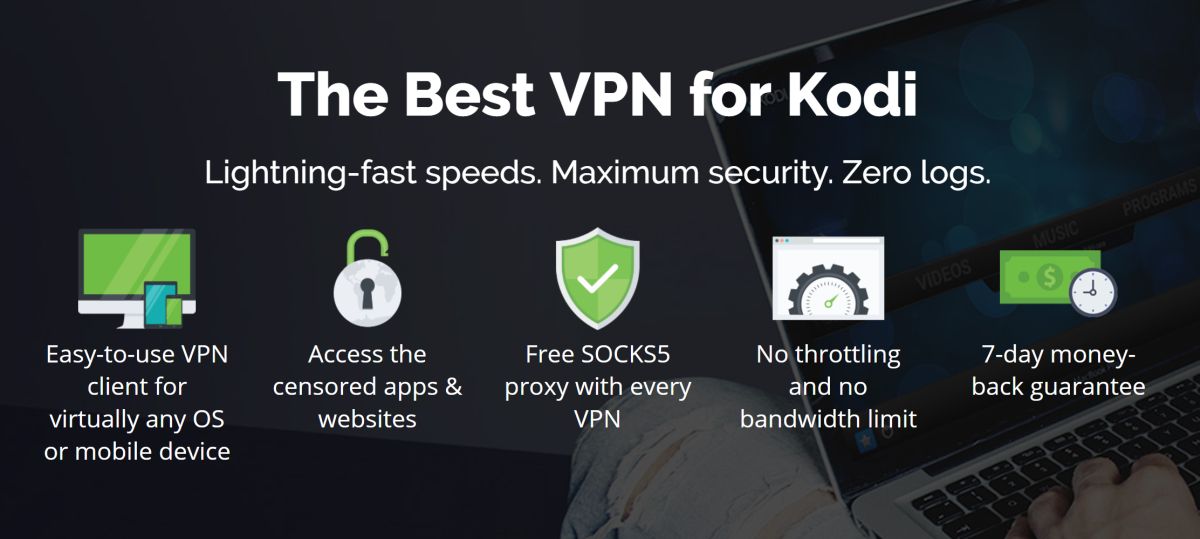

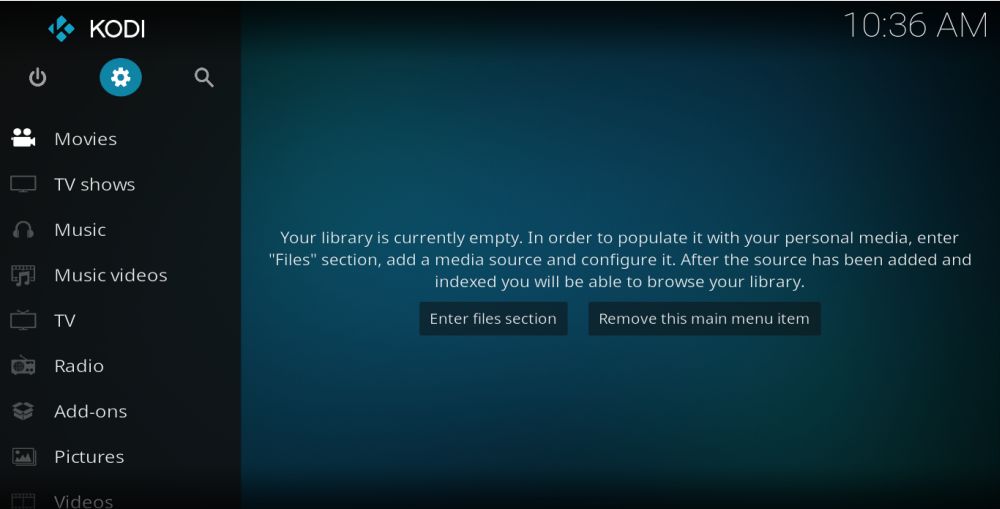
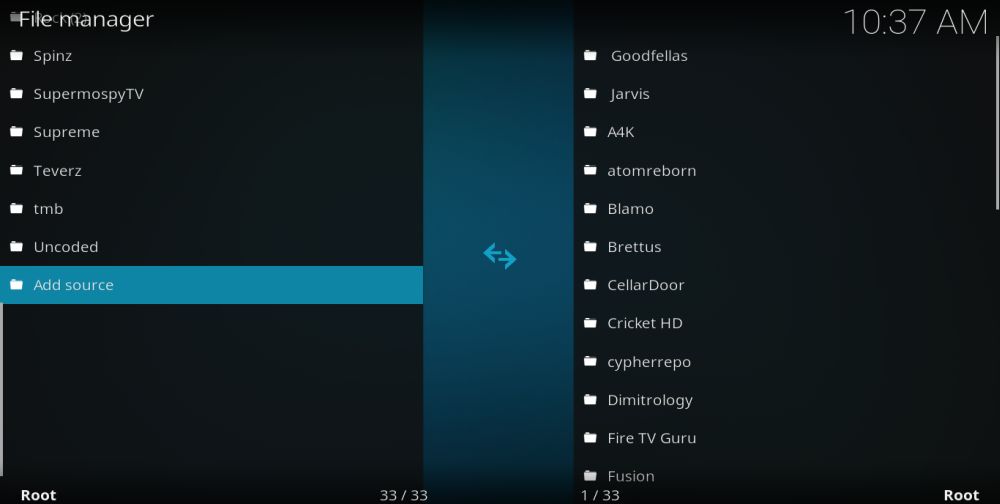
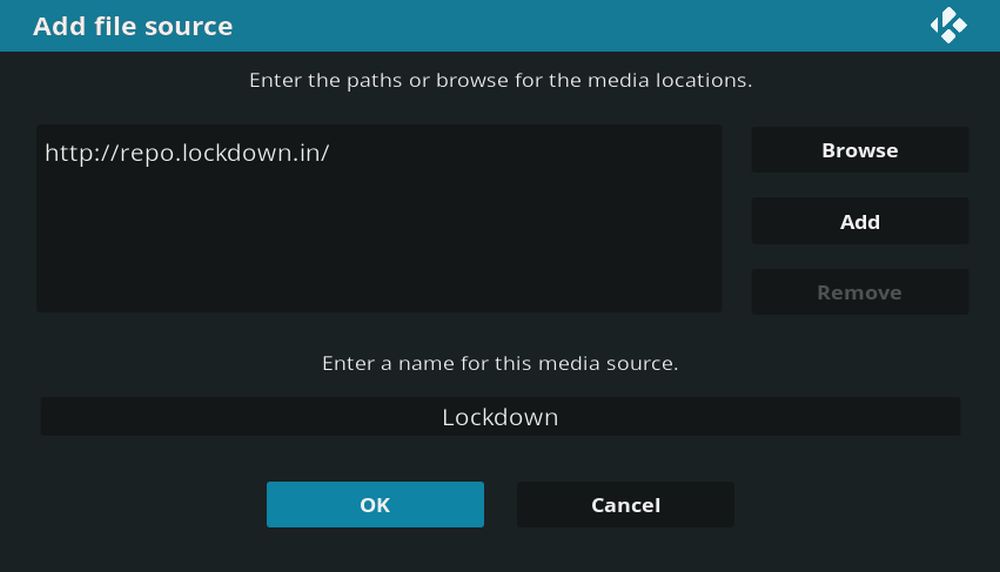
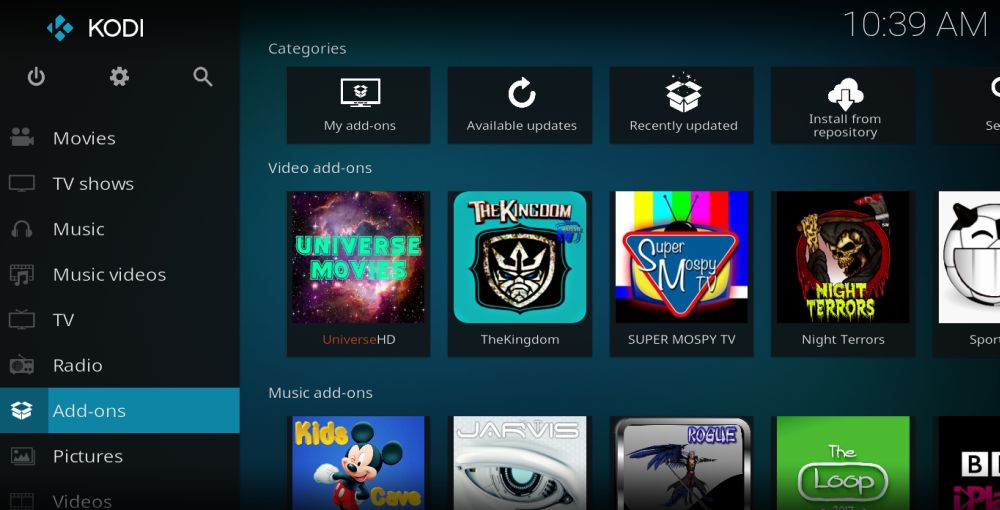
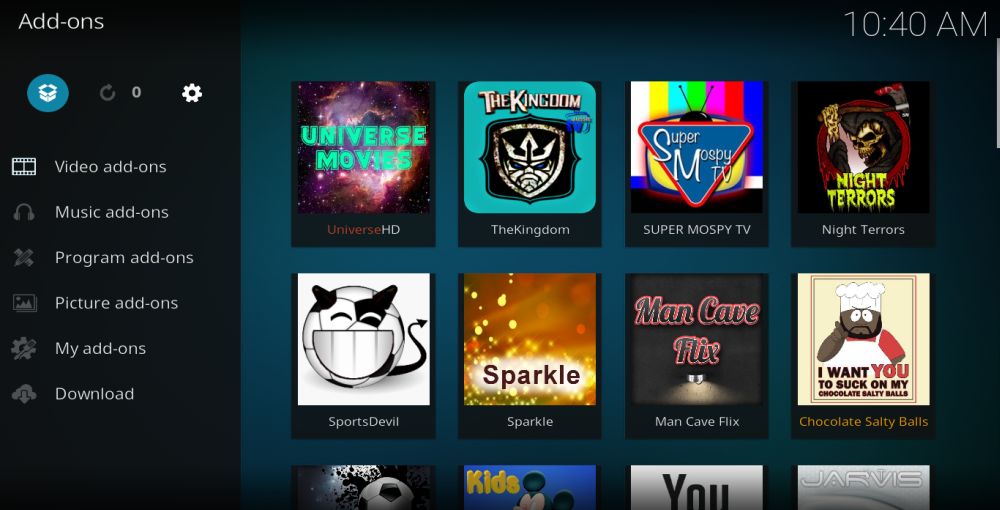
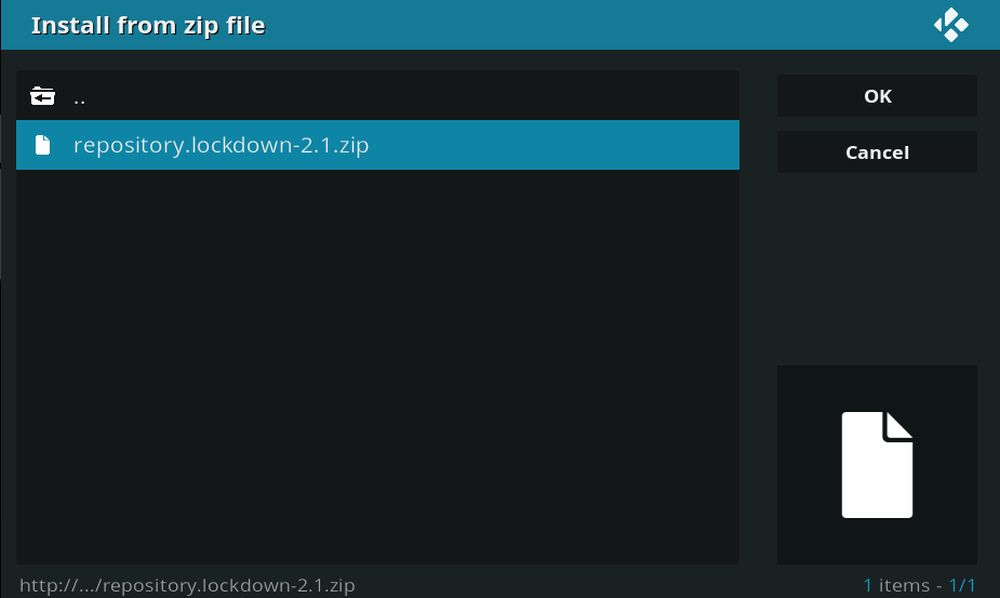
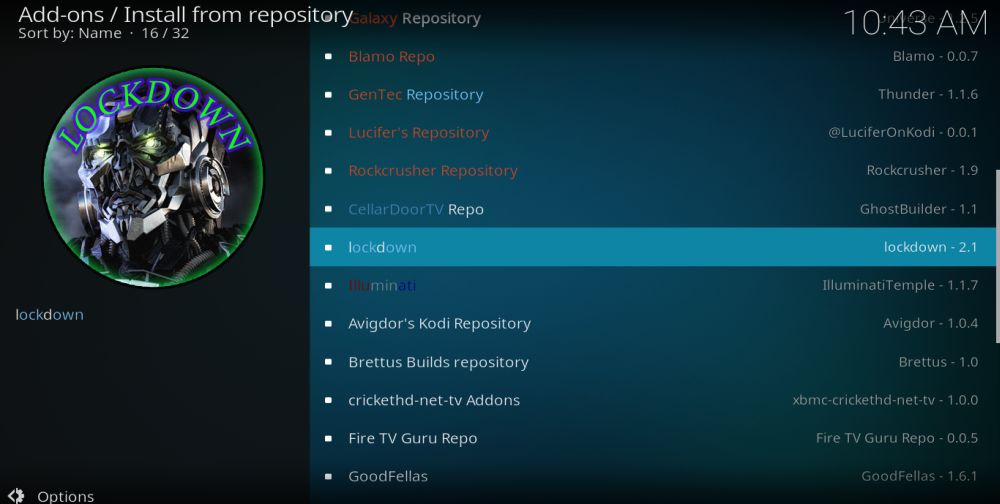
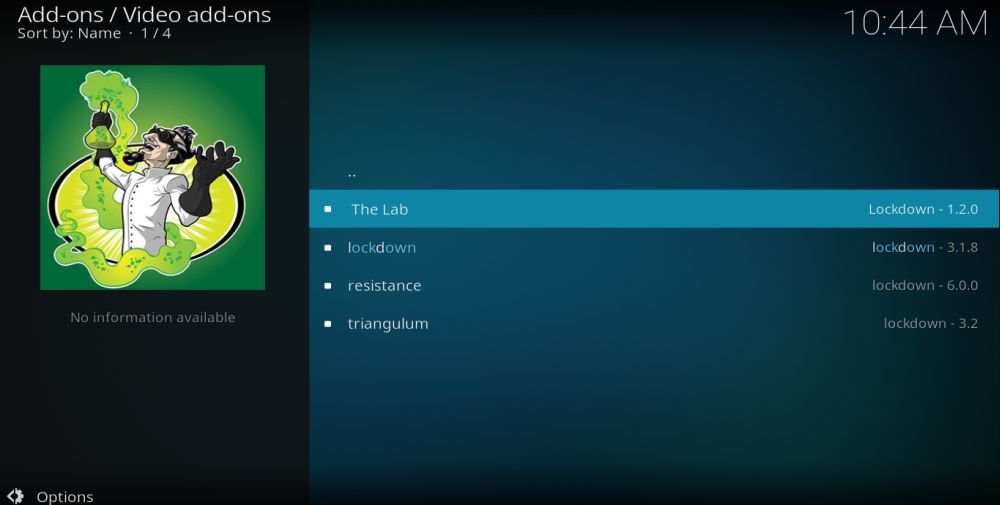
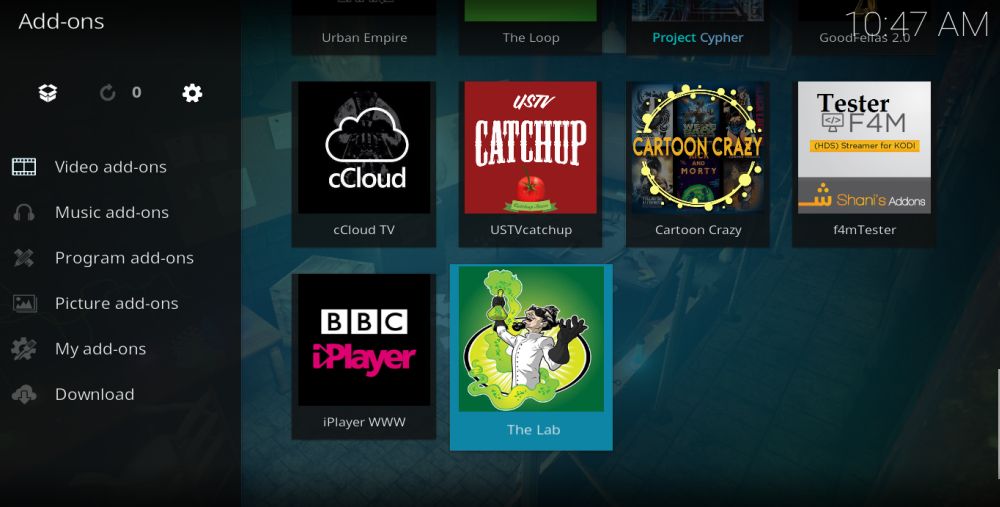
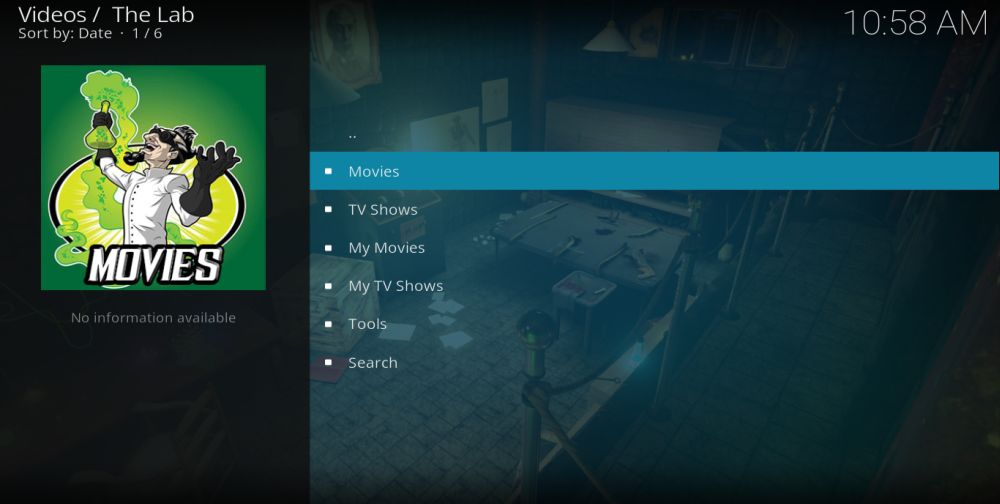












Comments